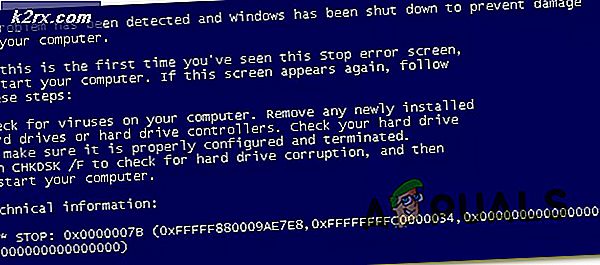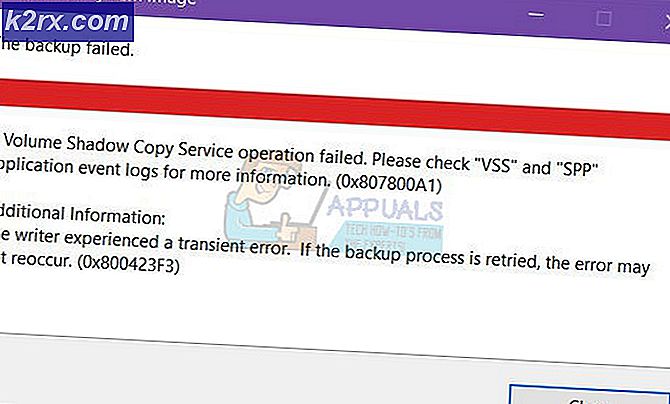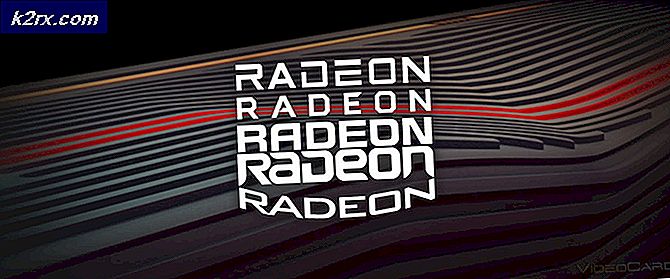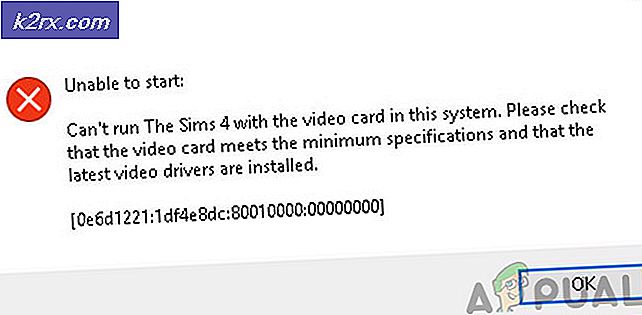Wie man '504 Gateway Timeout' Fehler beheben
Der Fehler HTTP 504 (Gateway Timeout) ist ein Statusantwortcode, der während der Verarbeitung Ihrer Anforderung einen Serverfehler meldet. Es ist normalerweise ein Zeichen dafür, dass ein Computer, der als Proxy (Gateway) zwischen Ihnen und dem Server fungiert, auf den Sie zugreifen, nicht rechtzeitig reagiert hat. Dies ist ein häufiges Problem bei Servern mit hohem Datenverkehr, die mit vielen Besuchern konfrontiert sind.
Selbst wenn der Täter klar erscheint, wie bei den meisten HTTP-Antwortcodes, wird die genaue Ursache schwer zu identifizieren sein. Von Anfang an müssen Sie verstehen, dass ein 504-Gateway-Timeout- Fehler normalerweise nicht von der Clientseite behoben werden kann. Wie Sie wahrscheinlich wissen, sind 5xx- Fehler Statuscodes für serverseitige Fehler, während 4xx Fehler auf der Clientseite sind. Es gibt jedoch Fälle, in denen etwas in Ihrer Konfiguration diesen HTTP-Statuscode auslöst.
Denken Sie daran, dass Sie die Fehlermeldung 504 auf verschiedene Arten sehen können. Hier ist eine Liste der häufigsten Varianten des 404-Fehlers:
- HTTP 504
- 504 Fehler
- Gateway-Zeitlimit (504)
- Gateway-Zeitlimitfehler
- 504 Gateway-Zeitüberschreitung
- HTTP-Fehler 504 - Gateway-Zeitüberschreitung
Denken Sie daran, dass Webmaster oft anpassen, wie Fehlermeldungen aussehen. Sie sehen diesen Fehler möglicherweise in grafischen Elementen, nicht nur in reinem Text auf weißem Hintergrund. Dieser Fehler kann in jedem Internetbrowser, auf jedem Betriebssystem und auf jedem Gerät (mit Internetzugang) auftreten.
Wenn ein HTTP 504-Fehler auftritt, ist es am besten festzustellen, ob andere das gleiche Problem haben. Dies erspart Ihnen unnötige Schritte zur Fehlerbehebung, wenn das Problem serverseitig ist. Sie können dies tun, indem Sie dieselbe URL von einem anderen Gerät aus aufrufen und eine andere Internetverbindung verwenden. Wenn Sie beispielsweise beim Besuch einer Website von Ihrem Computer eine Fehlermeldung erhalten, schalten Sie Ihr Android / iOS-Gerät auf mobile Daten um und greifen Sie auf denselben Link zu.
Wenn Sie diesen Fehler beim Zugriff auf eine große Website erhalten, lohnt es sich, in den sozialen Medien nach Ankündigungen von Wartungsaufgaben oder Ausfallzeiten zu suchen. Alternativ können Sie eine Statusübersichtsseite wie Down Detector oder IIDRN auschecken.
PRO TIPP: Wenn das Problem bei Ihrem Computer oder Laptop / Notebook auftritt, sollten Sie versuchen, die Reimage Plus Software zu verwenden, die die Repositories durchsuchen und beschädigte und fehlende Dateien ersetzen kann. Dies funktioniert in den meisten Fällen, in denen das Problem aufgrund einer Systembeschädigung auftritt. Sie können Reimage Plus herunterladen, indem Sie hier klickenDie meiste Zeit hat der Fehler nichts mit Ihrem Computer zu tun. In einigen extremen Fällen kann jedoch etwas in Ihrer Netzwerkkonfiguration diese Fehlermeldung auslösen. Für den Fall, dass Sie sich derzeit mit diesem Problem befassen, hier ein paar Dinge, die Sie ausprobieren können:
Methode 1: Neuladen der Seite
Wenn Sie eine stark frequentierte Website besuchen und der Host / Server überlastet ist und Ihre Anfrage nicht bearbeiten kann.
Die meiste Zeit wird der HTTP-Fehler 504 verschwinden, nachdem Sie mehrmals auf die Schaltfläche Aktualisieren geklickt haben. Wenn es nicht sofort funktioniert, warten Sie einfach einige Minuten und laden Sie die Seite erneut ( F5 oder STRG + F5, je nach Browser).
Wenn das nicht funktioniert, versuchen Sie, die Unterverzeichnisse zu verlieren und die Indexseite dieser bestimmten Site zu besuchen.
Methode 2: Führen Sie einen Master-Neustart durch
Wenn eine Ihrer Netzwerkhardware verhindert, dass die HTTP-Anforderung im angegebenen Zeitraum durchkommt, wird möglicherweise die Fehlermeldung 504 angezeigt.
Der Titel dieser Methode ist ein wenig Miss-Führung, ich gebe dir das. Wenn Sie jedoch alle von Ihnen kontrollierten Netzwerkkomponenten neu starten, können Sie die meisten Probleme beheben, die auf Ihrer Seite auftreten können. Starten Sie Ihren Computer, Modem, Router-Switch und alle anderen Netzwerkhardware neu, die Sie verwenden, um den Zugriff auf das Internet in Ihrem Haus zu erleichtern.
Methode 3: entfernen Sie die Proxy-Server-Einstellungen
Wenn Sie zum Schutz Ihrer Internetaktivität einen Proxyserver (VPN) verwenden, sollten Sie Ihre Einstellungen überprüfen, da Ihr Proxy möglicherweise für den 504-Fehler verantwortlich ist. Es ist bekannt, dass falsche Proxyeinstellungen 504 Fehler verursachen, also stellen Sie sicher, dass Ihre nicht.
Proxy-Server werden kommen und gehen, vor allem kostenlose. Selbst wenn der Proxy-Server irgendwann funktioniert, ist es möglich, dass er nicht mehr verfügbar ist oder technische Probleme auftreten. Ohne auf Einzelheiten einzugehen, besteht die einfachste Möglichkeit, festzustellen, ob der Proxy fehlerhaft ist, darin, sie zu deaktivieren und die Seite zu aktualisieren. Wenn die Seite ohne die Proxy-Konfiguration vollständig geladen wird, benötigen Sie dringend einen neuen Proxy-Server.
Methode 4: Löschen der DNS-Probleme
Wenn Sie online gehen, weist Ihnen Ihr ISP automatisch einen primären und sekundären Server zu. Ein 504 Gateway Timeout-Fehler kann sehr wohl von Ihren DNS-Einstellungen stammen. Bedenken Sie jedoch, dass es, wenn die fragliche Site kürzlich auf einen neuen Host migriert wurde, etwas dauern wird, bis sie vollständig verbreitet wird.
Das DNS-Problem kann jedoch auch auf der Clientseite auftreten. Um sicherzustellen, dass dies nicht der Fall ist, können Sie Ihren lokalen DNS-Cache leeren und prüfen, ob die Fehlermeldung nicht mehr angezeigt wird. So können Sie Ihren DNS-Cache leeren:
- Drücken Sie die Windows-Taste + R, um ein Ausführungsfenster zu öffnen. Geben Sie cmd ein und drücken Sie die Eingabetaste.
- Geben Sie ipconfig / flushdns ein und drücken Sie die Eingabetaste .
Hinweis: Wenn Sie auf dem Mac sind, öffnen Sie ein Command Terminal, geben Sie sudo killall -HUP mDNSResponde r ein und drücken Sie die Eingabetaste . Es entspricht dem Befehl unter Windows.
Fazit
Wenn keine der oben genannten Methoden Ihnen geholfen hat, ist es die beste Chance zu warten, bis der Website-Betreiber oder der ISP das Problem beheben. Wenn Ihre Freunde jedoch auf dieselbe Website zugreifen können, sollten Sie sich an Ihren ISP wenden und das Problem kurz erklären.
PRO TIPP: Wenn das Problem bei Ihrem Computer oder Laptop / Notebook auftritt, sollten Sie versuchen, die Reimage Plus Software zu verwenden, die die Repositories durchsuchen und beschädigte und fehlende Dateien ersetzen kann. Dies funktioniert in den meisten Fällen, in denen das Problem aufgrund einer Systembeschädigung auftritt. Sie können Reimage Plus herunterladen, indem Sie hier klicken